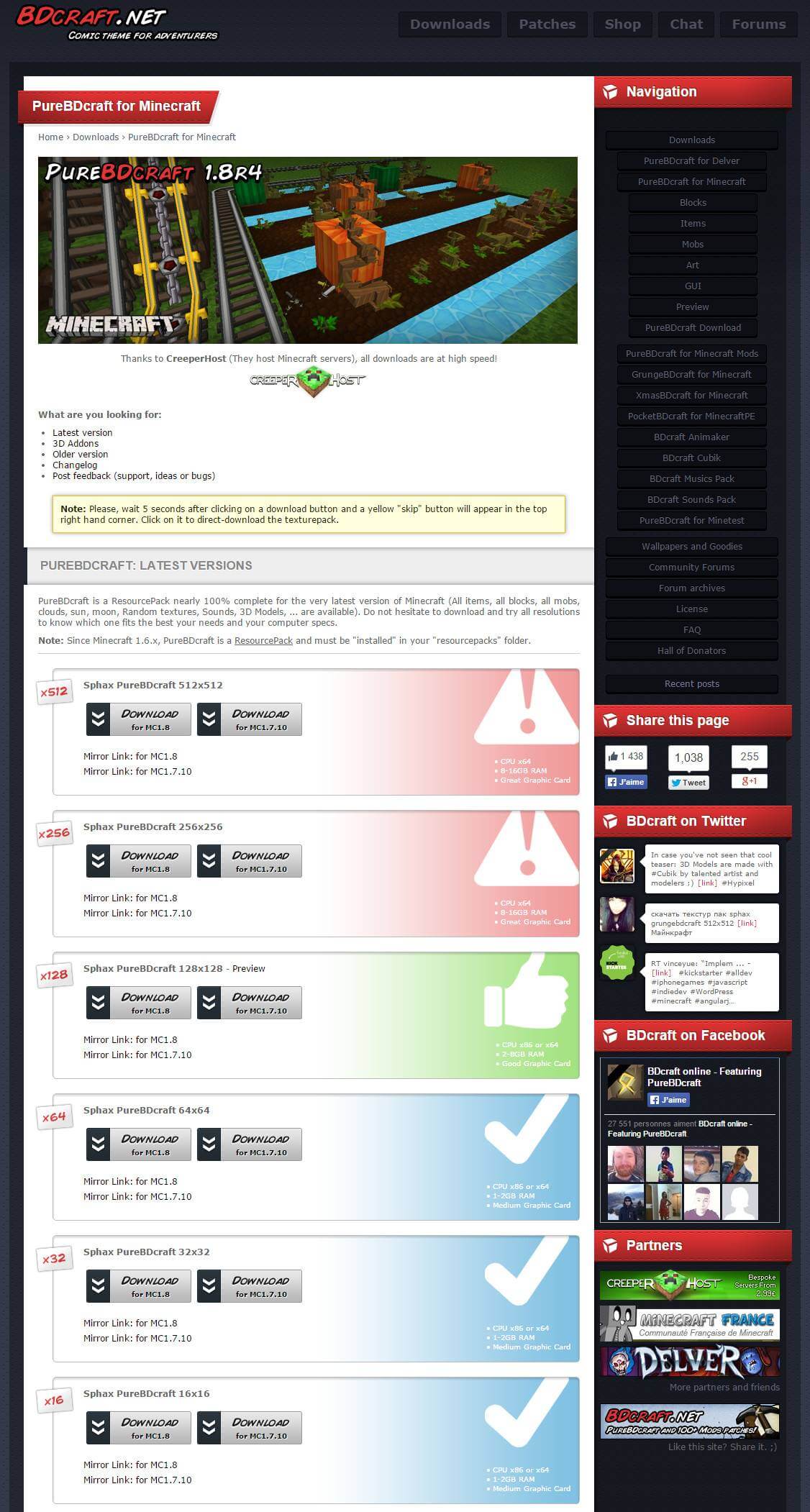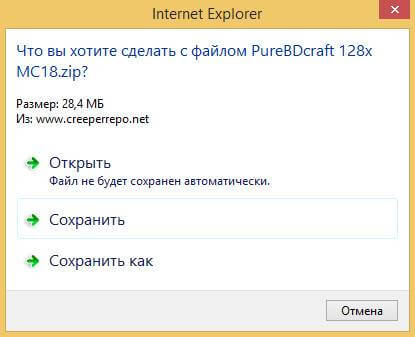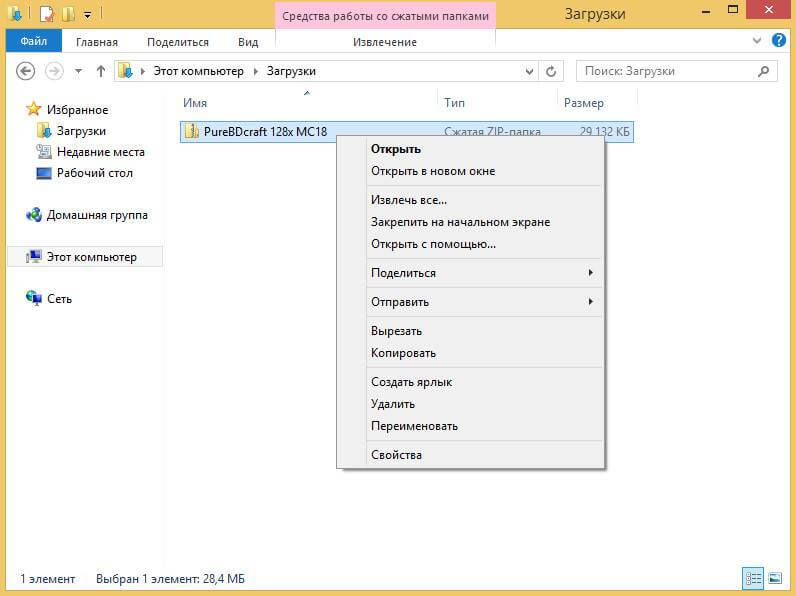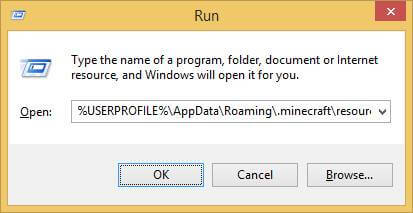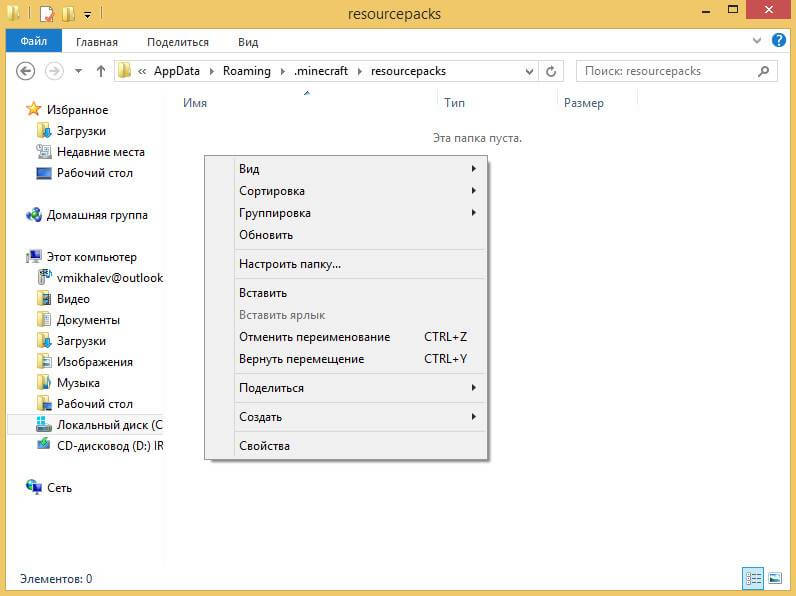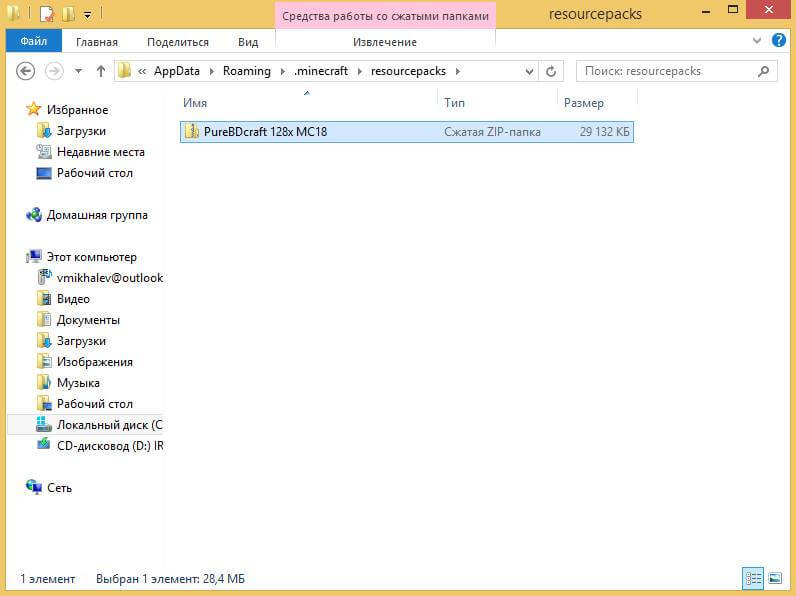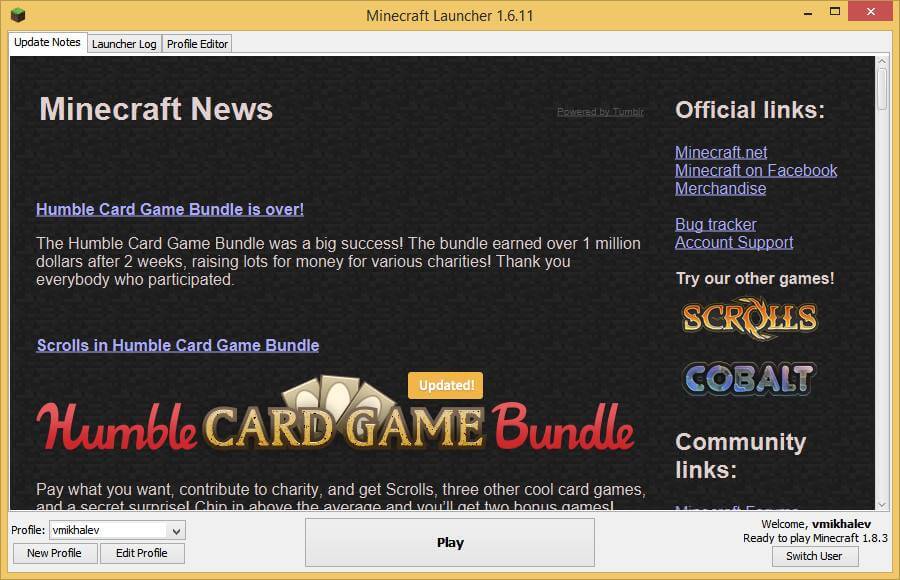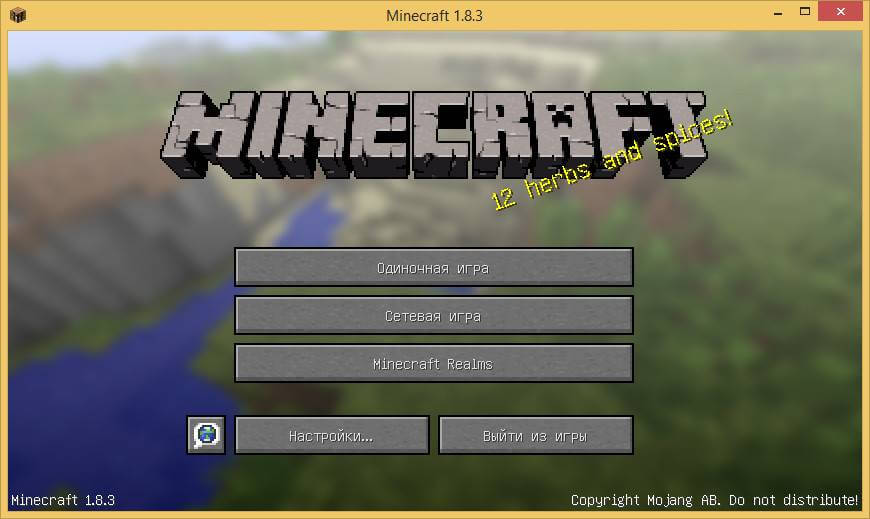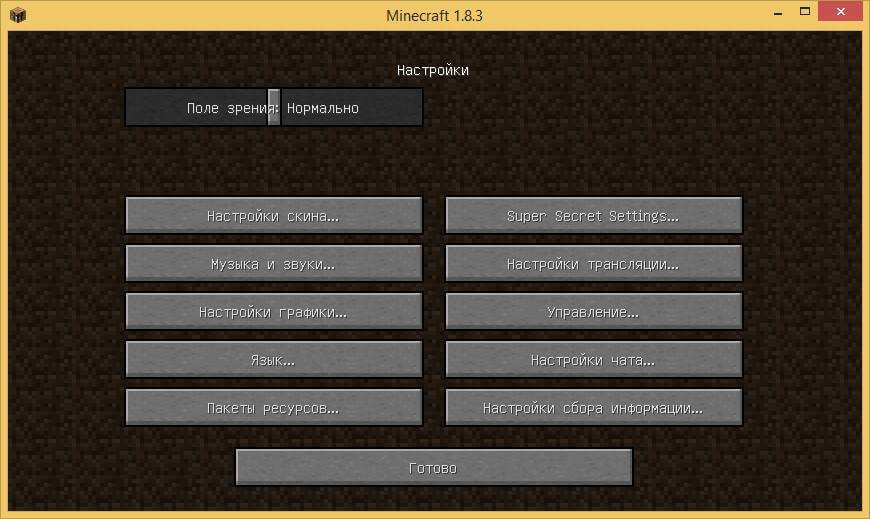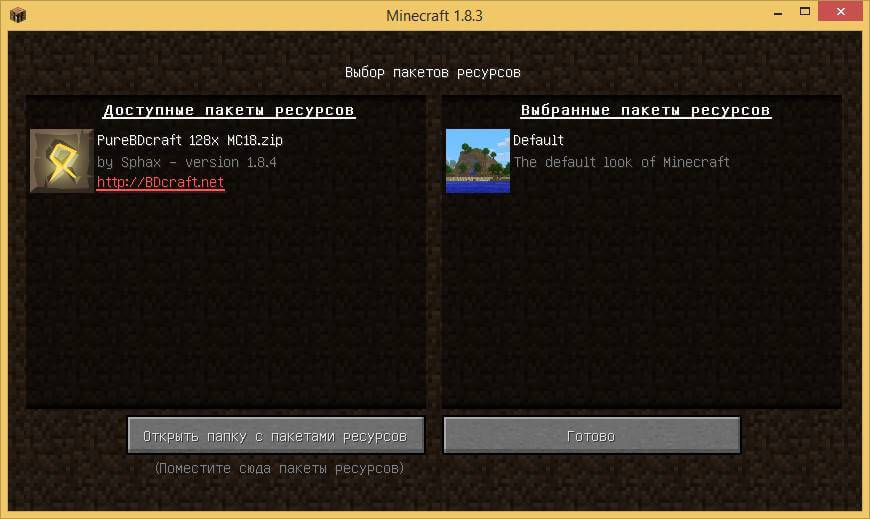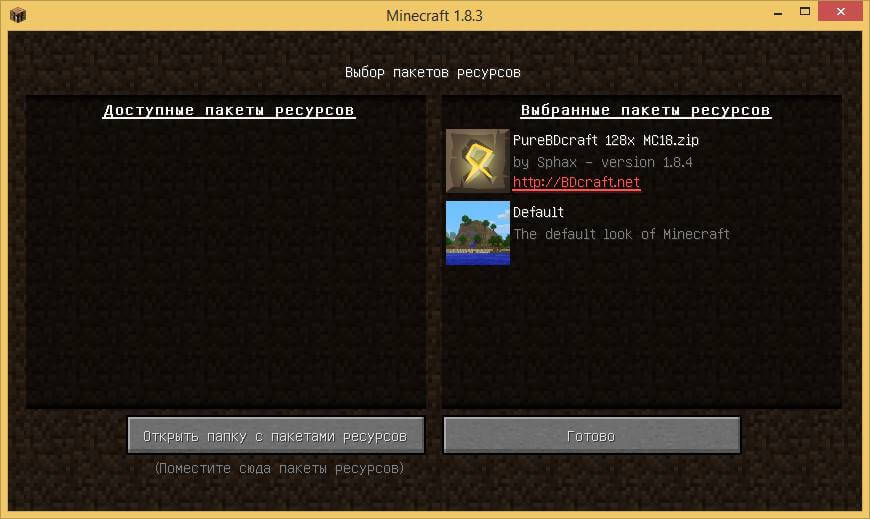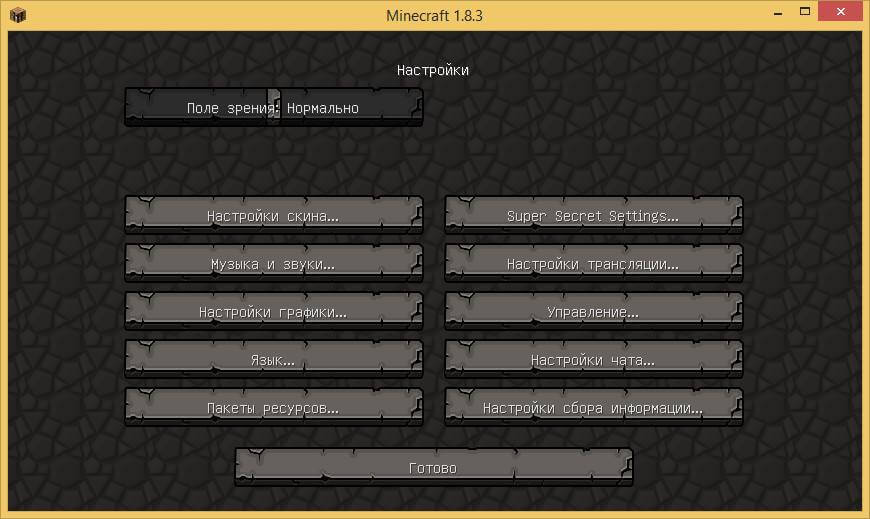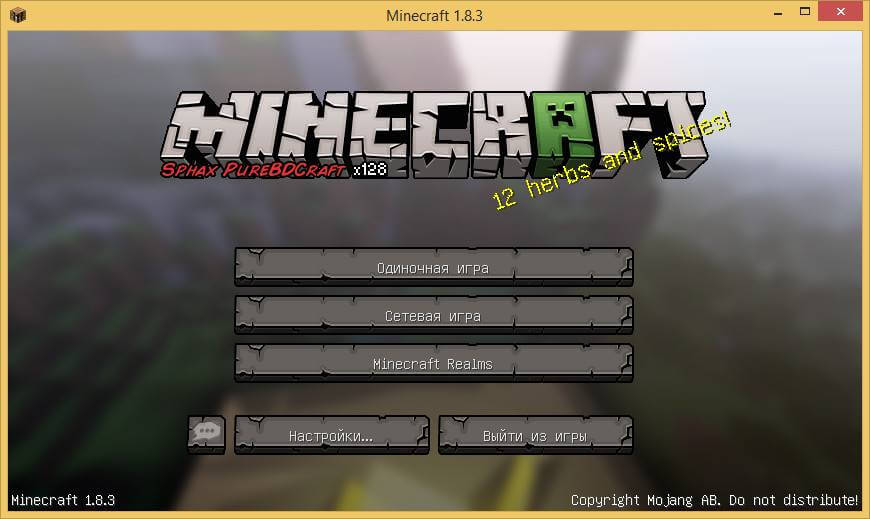Players who are looking to partake in a brand new Minecraft experience are highly recommended to try out various resource packs. Resource packs provide some kind of relief from vanilla Minecraft textures, which may get boring to long-time players.
Luckily, Mojang has made installing a resource pack incredibly easy. The following tutorials are only for the Java and Windows 10 editions of Minecraft.
Also read: Minecraft Redditor creates a mod that randomly changes the size of a mob when hit
Resource pack installation instructions for Minecraft Java Edition
To install a resource pack in the Java Edition of Minecraft, players must follow the steps given below:
- Choose and download a resource pack.
- Open the folder that contains the downloaded file.
- Open Minecraft.
- When in Minecraft, click on Options.
- Then click on Resource Packs.
- Click «Open resource pack folder.»
- Copy the downloaded file in the previously opened folder.
- Paste the downloaded file in the resource pack folder.
- When Minecraft is opened, the resource pack should be listed in the resource packs screen.
Players should note that there is no need to open the downloaded ZIP file.
Also read: How to survive in a desert-only world in Minecraft 1.17 Caves & Cliffs update
Resource pack installation instructions for Minecraft Windows 10 Edition
Players must follow the steps given below to correctly install a resource pack in the Minecraft Windows 10 edition:
- Choose and download a resource pack.
- Move the pack to the following location: C:UsersYOUR PC USERNAMEAppDataLocalPackagesMicrosoft.MinecraftUWP_8wekyb3d8bbweLocalStategamescom.mojangresource_packs (some players may have to create the resource_packs folder inside of the com.mojang folder).
- Close and reopen the Minecraft app.
- Go to Settings.
- Scroll down to the global resources tab.
- Click on the downloaded pack.
- Click Activate.
The above video demonstrates how to install any resource pack for free on the Minecraft Windows 10 Edition.
Also read: Adventure mode in Minecraft: Everything players need to know
For detailed guides, walkthroughs, tips & more, check out SK Minecraft Wiki
Edited by Rachel Syiemlieh
Thank You!
GIF
❯
GIF
❯
Players who are looking to partake in a brand new Minecraft experience are highly recommended to try out various resource packs. Resource packs provide some kind of relief from vanilla Minecraft textures, which may get boring to long-time players.
Luckily, Mojang has made installing a resource pack incredibly easy. The following tutorials are only for the Java and Windows 10 editions of Minecraft.
Also read: Minecraft Redditor creates a mod that randomly changes the size of a mob when hit
Resource pack installation instructions for Minecraft Java Edition
To install a resource pack in the Java Edition of Minecraft, players must follow the steps given below:
- Choose and download a resource pack.
- Open the folder that contains the downloaded file.
- Open Minecraft.
- When in Minecraft, click on Options.
- Then click on Resource Packs.
- Click «Open resource pack folder.»
- Copy the downloaded file in the previously opened folder.
- Paste the downloaded file in the resource pack folder.
- When Minecraft is opened, the resource pack should be listed in the resource packs screen.
Players should note that there is no need to open the downloaded ZIP file.
Also read: How to survive in a desert-only world in Minecraft 1.17 Caves & Cliffs update
Resource pack installation instructions for Minecraft Windows 10 Edition
Players must follow the steps given below to correctly install a resource pack in the Minecraft Windows 10 edition:
- Choose and download a resource pack.
- Move the pack to the following location: C:UsersYOUR PC USERNAMEAppDataLocalPackagesMicrosoft.MinecraftUWP_8wekyb3d8bbweLocalStategamescom.mojangresource_packs (some players may have to create the resource_packs folder inside of the com.mojang folder).
- Close and reopen the Minecraft app.
- Go to Settings.
- Scroll down to the global resources tab.
- Click on the downloaded pack.
- Click Activate.
The above video demonstrates how to install any resource pack for free on the Minecraft Windows 10 Edition.
Also read: Adventure mode in Minecraft: Everything players need to know
For detailed guides, walkthroughs, tips & more, check out SK Minecraft Wiki
Edited by Rachel Syiemlieh
Thank You!
GIF
❯
GIF
❯
Версия Minecraft для Windows 10 поддерживает скины и пакеты текстур, как и ее Java-аналог. Пользователи любят изменять внешний вид Minecraft, и существуют пакеты текстур, которые могут кардинально изменить внешний вид игры. Вот как вы можете установить скины и пакеты текстур на Minecraft Windows 10 UWP.
ОПОВЕЩЕНИЕ СПОЙЛЕРА: прокрутите вниз и посмотрите видеоурок в конце этой статьи.
Совместимые пакеты и скины
Прежде чем устанавливать скины и пакеты текстур в Minecraft Windows 10 UWP, важно знать, что пакеты для версии Java несовместимы с версией UWP. К сожалению, это означает, что значительную часть некоторых из лучших бесплатных пакетов нельзя использовать с приложением UWP. Это еще одна причина того, что все больше пользователей придерживаются версии Java.
Чтобы найти совместимые пакеты, проверьте обычные репозитории и прочтите их описания. Если в пакете указано, что он будет работать с версией Windows 10, вы можете загрузить его и попробовать установить. Скины — это просто файлы PNG, поэтому у вас не возникнет проблем с их поиском для версии Windows 10.
Предполагая, что вы нашли пакет текстур, совместимый с версией Windows 10, вот как вы можете его установить. Скорее всего, пакет был в виде заархивированного файла. Распакуйте его на свой рабочий стол.
Затем откройте следующее место в проводнике.
C:UsersYour User NameAppDataLocalPackagesMicrosoft.MinecraftUWP_8wekyb3d8bbweLocalStategamescom.mojang
Пакета текстур
Пакет текстур, который вы извлекли, помещается в папку с именем Resource_packs. Это одна из папок в указанном выше месте. Вставьте извлеченную папку сюда, и Minecraft сможет получить к ней доступ.
Далее вам нужно включить пакет текстур. Откройте Minecraft и нажмите Настройки. Прокрутите левый столбец вниз и нажмите «Глобальные ресурсы». Здесь вы увидите список активных и доступных пакетов текстур, который должен включать тот, который вы переместили в папку resource_packs.
Выберите его и нажмите кнопку «Плюс», чтобы включить. В любой момент времени у вас может быть включено более одного пакета текстур.
Если пакет текстур не отображается, скорее всего, он несовместим с этой версией Minecraft.
Скины
Найдите и скачайте скин для Майнкрафт. Он будет загружен как один файл PNG. В некоторых случаях может быть более одного файла PNG, и каждый файл будет представлять собой отдельный вариант одного и того же скина. Например, разные цвета одной кожи.
Вы можете сохранить файл PNG где угодно, но лучше поместить его в другое место, где он случайно не будет удален.
Откройте Minecraft и щелкните маленький значок проводки под аватаром на стартовом экране. Вы перейдете на экран настройки скина. В поле «По умолчанию» щелкните контур аватара и нажмите кнопку «Выбрать новый скин» в поле «Пользовательский».
Выберите файл PNG, который вы скачали, и скин будет применен.
Что вы думаете об этой статье?
Откройте Minecraft и нажмите Настройки. Прокрутите левый столбец вниз и нажмите «Глобальные ресурсы». Здесь вы увидите список активных и доступных пакетов текстур, который должен включать тот, который вы переместили в папку resource_packs. Выберите его и нажмите кнопку «Плюс», чтобы включить.
Можете ли вы установить пакеты текстур в Minecraft Windows 10 edition?
Для версии Minecraft Windows 10 не так просто установить пакет текстур за пределами витрины магазина, и вы должны убедиться, что ваш пакет текстур совместим с этой версией игры перед установкой. … MinecraftUWP / LocalState / games / com. mojang, то, наконец, «resource_packs» — это папка, которую вы ищете.
Как установить пакеты текстур?
Установка пакета текстур
- Загрузите пакет текстур. …
- Запустите Minecraft. …
- Щелкните Пакеты текстур в параметрах.
- Щелкните Открыть папку пакета текстур; откроется папка, в которой Minecraft хранит все пакеты текстур.
Как скачать пакеты текстур на ПК?
Как установить пакеты текстур Minecraft
- Загрузите пакет текстур (он может быть в виде файла .Zip.…
- Запустите Minecraft и нажмите «Параметры».
- Затем нажмите «Пакеты ресурсов».
- Теперь нажмите «Открыть папку пакетов ресурсов».
- Отсюда перетащите файл пакета текстур в папку.
- Пакет текстур теперь должен появиться в списке допустимых дополнений.
22 мар. 2021 г.
Какой самый реалистичный пакет текстур Майнкрафт?
5 самых реалистичных пакетов ресурсов для Майнкрафт
- Миранда Реализм (Изображение предоставлено Resourcepack.net)
- Ясность (Изображение предоставлено Resourcepack.net)
- NaturalRealism (Изображение предоставлено Resourcepack.net)
- Эпические приключения (Изображение предоставлено Resourcepack.net)
24 центов 2020 г.
Какой лучший пакет текстур Minecraft?
Лучшие пакеты текстур Minecraft
- Джоликрафт. …
- Ретро РЭШ. …
- Джон Смит. …
- Верный. …
- Изабелла. …
- Набор реалистичных текстур Мисы. …
- Стимпанк Глиммара. Теперь вернемся к пакетам, которые практически полностью переработаны. …
- Докукрафт. Dokucraft, пакет текстур с 32-кратным увеличением, созданный doku, завоевал широкое признание.
27 сред. 2020 г.
Как сделать пакет текстур?
Часть 2 из 3: Создание пакета текстур
- Перейдите в папку «Текстуры». …
- Найдите категорию текстур, которую вы хотите отредактировать, и откройте ее папку. …
- Откройте текстуру в программе редактирования изображений. …
- Отредактируйте текстуру. …
- Сохраните файл изображения. …
- Отредактируйте любые другие текстуры, которые хотите изменить.
Какой пакет текстур Philza?
Я сделал специальный пакет текстур Netherite для Ph1LzA, который он в настоящее время использует в своих хардкорных стримах. Недавно он опубликовал свой пакет текстур, так что вам стоит проверить его оригинальный пакет в FAQ по его Twitch.
Как получить пакеты текстур для коренной породы?
MinecraftUWP_8wekyb3d8bbweLocalStategamescom. mojangresource_packs (возможно, вам придется создать папку resource_pack). Закройте и снова откройте приложение minecraft, перейдите в настройки, прокрутите вниз до глобальных ресурсов, нажмите на пакет и нажмите активировать. Тебе должно быть хорошо!
Какой пакет ресурсов использует Pewdiepie?
PewDiePack — это пакет ресурсов, созданный пользователем Reddit ewanhowell5195, и с тех пор ему помогли: Terminator_of_sand, LEVIStudios, LucasNagy, TheSur_vivor, Arkady, Soup, 398, Dark and Ratchet. На данный момент выпущено 14 версий пакета, последняя из которых — Обновление v14.
Как загрузить пакеты текстур Minecraft в Windows 10?
Откройте Minecraft и нажмите Настройки. Прокрутите левый столбец вниз и нажмите «Глобальные ресурсы». Здесь вы увидите список активных и доступных пакетов текстур, который должен включать тот, который вы переместили в папку resource_packs. Выберите его и нажмите кнопку «Плюс», чтобы включить.
Как установить пакеты текстур Tlauncher?
6) Запустите игру и в главном меню нажмите кнопку «Настройки», затем «Пакеты ресурсов». 7) Щелкните значок нового пакета ресурсов, чтобы он переместился в правую колонку. На этом установка завершена!
Как вы загружаете пакеты ресурсов?
Любая платформа
- Загрузите пакет ресурсов, у вас должен получиться файл .zip.
- Откройте папку, в которую вы скачали файл.
- Скопируйте файл .zip.
- Откройте Minecraft.
- В Minecraft нажмите «Параметры», затем «Пакеты ресурсов».
- Выберите «Открыть папку пакета ресурсов»
- Вставьте файл в папку ресурсов в Minecraft.
Как установить текстуры в Minecraft Windows 10 Edition (Bedrock)
Содержание
- 1 Изменения
- 2 Установка SS10 (.mcpack)
- 3 Установка SS10 (.zip):
- 4 1. Pixel Reality
- 5 2. Flows HD
- 6 3. Pixel Perfection
- 7 4. Mini City textures
- 8 5. Pamplemousse
- 9 6. LB Photo Realism
- 10 7. Custom sky
- 11 8. Adventure Time craft
Создатель: HeroSuperGaming, (Твиттер); RyFol, (Твиттер) Вы любите шейдеры для Minecraft PE, но Вы являетесь пользователем Windows 10, и многие шейдеры Вам не доступны? Тогда мы рады Вам представить одно из самых популярных дополнений — шейдеры «SS10» для Minecraft PE (Windows 10), которые добавят в Вашу любимую игру реалистичность, а также сильно улучшат графику. Поскольку это лишь Beta-версия, некоторые функции еще не были реализованы. Например, после установки этих шейдеров в мире МКПЕ не будет развеваться листва под ветром, но будем надеяться, что эту функцию добавят как можно скорее.
Изменения
Установка SS10 (.mcpack)
- Скачайте шейдеры с пометкой — «.mcpack» ниже.
- Запустите скачанный файл, тем самым вы импортируете шейдеры в MCPE.
- Откройте Minecraft Pocket Edition и перейдите в настройки мира.
- Установите для мира импортированные:— Наборы ресурсов.
- Рекомендуем после этого перезапустить игровой клиент Minecraft PE.
- Запустите Minecraft Pocket Edition, зайдите в ранее настроенный мир MCPE и наслаждайтесь шейдерами!
Установка SS10 (.zip):
- В директории «games/com.mojang/» создайте папку «resource_packs».
- Далее извлеките текстуры из архива, и переместите лишь папку из этого архива в папку «resource_packs».
- Приятной игры!
<center></center>Последняя версия: v1.2 для [1.2.10]Совместимо с устройствами: iOS / Android / Windows 10</span></u>Скачать шейдеры SS10 (.mcpack) [46,7 Kb] (cкачиваний: 24861)Старая установка (.zip файл)Скачать шейдеры SS10 [46,7 Kb] (cкачиваний: 3510)Версия: v1.1 для [1.2.10]Скачать шейдеры SS10 (.mcpack) [45,79 Kb] (cкачиваний: 3198)Скачать шейдеры SS10 (.zip файл) [45,79 Kb] (cкачиваний: 733)Версия: v1.0 для [1.0.9]Скачать шейдеры SS10 (.mcpack) [1,75 Mb] (cкачиваний: 7829)Скачать шейдеры SS10 (.zip) [1,76 Mb] (cкачиваний: 2281)
1 — 25 of 31,894
- playlist_addVIEWBetter Campfires [1.15]Minecraft Texture Pack6 diamonds215 views41 downloads comments3 favorited Posted 01/13/2020 by PokePlaysBadlyGame Version: Minecraft 1.15Resolution: 16×16photo x 3
-
playlist_addVIEW
Leaf DisablerMinecraft Texture Pack5 diamonds996 views157 downloads13 comments1 favorited Last updated 01/13/20 Posted 01/11/2020 by FuturenpGame Version: Minecraft 1.15Resolution: 16×16photo x 1
-
playlist_addVIEW
ZUP created by SwkiBalkhaga98Minecraft Texture Pack4 diamonds9,438 views2,686 downloads3 comments4 favorited Last updated 01/13/20 Posted 11/23/2019 by SwkiBalkhaga9890Game Version: Minecraft 1.14Resolution: 128×128photo x 9
-
playlist_addVIEW
Hollywood Blocks — FiMiS mc1.15 [Rework Progress]Minecraft Texture Pack92 diamonds37,814 views12,015 downloads107 comments42 favorited Last updated 01/13/20 Posted 09/18/2012 by FiMiS25Game Version: Minecraft 1.15Resolution: 256×256photo x 7
-
playlist_addVIEW
Jaker’s 4 in one packMinecraft Texture Pack1 diamonds270 views73 downloads comments favorited Posted 01/13/2020 by Aking333Game Version: Minecraft 1.7.10Resolution: 512×512photo x 4
-
playlist_addVIEW
Mainly Realism HD [ 256×256 ]Minecraft Texture Pack64 diamonds104,201 views47,256 downloads26 comments56 favorited Last updated 01/13/20 Posted 08/11/2019 by Marcolow45Game Version: Minecraft 1.14Resolution: 256×256photo x 15
-
playlist_addVIEW
[1.15] Depixel (formerly Default 32×32)Minecraft Texture Pack676 diamonds646,610 views181,986 downloads466 comments490 favorited Last updated 01/13/20 Posted 05/25/2015 by Schmueles90Game Version: Minecraft 1.15Resolution: 32×32photo x 13
-
playlist_addVIEW
44Craft — 4*4 PACK [Increase FPS]Minecraft Texture Pack8 diamonds5,713 views2,265 downloads4 comments6 favorited Last updated 01/13/20 Posted 11/20/2019 by Volrod_Dupig90Game Version: Minecraft 1.14Resolution: 8×8photo x 7
-
playlist_addVIEW
Mainly Realism HD [ 128×128 ]Minecraft Texture Pack39 diamonds78,196 views29,987 downloads12 comments32 favorited Last updated 01/13/20 Posted 08/11/2019 by Marcolow45Game Version: Minecraft 1.14Resolution: 128×128photo x 13
-
playlist_addVIEW
[1.15] [1.14] [1.13] Annahstas Beastrinia Pokémon/Pixelmon inspired 32xMinecraft Texture Pack283 diamonds381,922 views99,635 downloads182 comments312 favorited Last updated 01/13/20 Posted 04/06/2017 by AnnahstasGame Version: Minecraft 1.15Resolution: 32×32videocamphoto x 10
-
playlist_addVIEW
WorldReviewMinecraft Texture Pack4 diamonds835 views208 downloads comments favorited Last updated 01/13/20 Posted 01/11/2020 by Volrod_DupigGame Version: Minecraft 1.13Resolution: 128×128photo x 5
-
playlist_addVIEW
Jess FantasyMinecraft Texture Pack14 diamonds36,433 views13,151 downloads9 comments12 favorited Last updated 01/13/20 Posted 10/23/2019 by Jess_Your_Bae45Game Version: Minecraft 1.14Resolution: 16×16photo x 10
-
playlist_addVIEW
Astral — 16xMinecraft Texture Pack3 diamonds1,564 views691 downloads comments4 favorited Last updated 01/13/20 Posted 01/05/2020 by HydrogenateGame Version: Minecraft 1.8Resolution: 16×16videocamphoto x 9
-
playlist_addVIEW
Master Texture packMinecraft Texture Pack1 diamonds109 views15 downloads comments1 favorited Posted 01/13/2020 by antonolesen998Game Version: Minecraft 1.14Resolution: 16×16photo x 4
- playlist_addVIEWDefault+ — Dark UI Add-onMinecraft Texture Pack29 diamonds3,561 views865 downloads1 comments22 favorited Last updated 01/13/20 Posted 12/06/2019 by StrideyGame Version: Minecraft 1.14Resolution: 16×16photo x 3
- playlist_addVIEW3D OresMinecraft Texture Pack4 diamonds168 views22 downloads comments1 favorited Posted 01/13/2020 by Sir_CraftypantsGame Version: Minecraft 1.14Resolution: 16×16photo x 13d_rotation
- playlist_addVIEWLMXMinecraft Texture Pack54 diamonds68,226 views22,744 downloads44 comments47 favorited Last updated 01/13/20 Posted 08/18/2019 by Luracasmus65Game Version: Minecraft 1.15Resolution: 512×512videocamphoto x 15
- playlist_addVIEWbioshock packMinecraft Texture Pack7 diamonds8,977 views1,943 downloads3 comments8 favorited Last updated 01/13/20 Posted 09/26/2018 by Clockwork199690Game Version: Minecraft 1.14Resolution: 128×128videocamphoto x 15
- playlist_addVIEWEUM3 FPS REVANCE [UHC PVP PACK]Minecraft Texture Pack1 diamonds263 views75 downloads comments1 favorited Posted 01/13/2020 by jeyma1218Game Version: Minecraft 1.14Resolution: 32×32photo x 3
- playlist_addVIEWcivilcarft no more vliiagerMinecraft Texture Pack1 diamonds86 views12 downloads comments favorited Posted 01/13/2020 by faris969696Game Version: Minecraft 1.12.2Resolution: 16×16photo x 33d_rotation
1 — 25 of 31,894
В этом посте я продемонстрирую вам TOP 10 лучших пакетов текстур для Minecraft PE (Pocket Edition)! Эти пакеты текстур будут работать с последней версией MCPE 1.2.10 и всеми другими версиями 1.2. Я также на 90% уверен, что они будут работать и с MCPE 1.3, когда она выйдет.
Эти текстурпаки предназначены для разных стилей построек, поэтому некоторые из этих текстур хороши для средневековых карт, а другие хороши для современных зданий. Также некоторые текстурные пакеты обладают необычными текстурами неба, поэтому они выглядят очень красиво!
Я включил в подборку один набор шейдеров. Выберите понравившийся пак и подпишитесь на большее количество шейдеров для MCPE, сидов, пакетов текстур и карт!
1. Pixel Reality
Этот пакет текстур сильно изменяет текстуры, поэтому мне он очень нравится!
Современный пакет текстур, отлично подходит для современных городов, домов или просто современных зданий!
3. Pixel Perfection
Этот пакет текстур поставляется с обычным небом! От него возникает действительно фантастическое чувство.
4. Mini City textures
Постройте города с небольшим усилием с помощью этого пакета текстур! Большинство блоков выглядят как небольшие здания, дороги и другие разные предметы!
5. Pamplemousse
Еще один современный пакет текстур! Имеет разрешение 32×32.
6. LB Photo Realism
Этот пакет текстур имеет разрешение 64×64, поэтому он может немного лагать, в отличии от других пакетов текстур в этом списке. Но выглядит очень круто!
7. Custom sky
Этот пакет текстур добавляет новое пользовательское небо, поэтому он должен хорошо работать с другими пакетами текстур, если вы разместите этот пакет вместе с ними!
8. Adventure Time craft
Этот пакет был создан BdoubleO, популярным ютубером!
Используемые источники:
- https://www.planet-mc.net/shaders/2781-ss10-windows-10-109-100-sheyders-mcpe.html
- https://www.planetminecraft.com/resources/texture_packs/
- https://download-minecraft-for-android.ru/textury/pack.html
Оценка статьи:
(пока оценок нет)
Загрузка…
Обновлено 01.03.2015
Как установить Minecraft в Windows
Добрый день уважаемые читатели блога pyatilistnik.org, сегодня хочу рассказать как установить пакета ресурсов для Minecraft в Windows, ранее я уже рассказывал как установить Minecraft в Windows.Это руководство пригодится тем, кто хочет установить пакет ресурсов для Minecraft. Я просмотрел множество разных текстур и могу с уверенностью сказать, что пакет ресурсов Sphax PureBDcraft занимает лидирующую позицию в этом сегменте. Поэтому рассмотрим установку именно этого пакета ресурсов. В этом руководстве мы будем рассматривать тот случай, когда у вас уже есть компьютер с установленной на нем игрой Minecraft.
Обратите внимание, на сайте http://bdcraft.net/, который принадлежит создателям пакета ресурсов Sphax PureBDcraft, имеются и другие текстуры, а также модули для Minecraft.
Заходим на сайт http://bdcraft.net/purebdcraft-minecraft и в разделе “Sphax PureBDcraft 128×128″ нажимаем на кнопку “Download for MC1.8″, чтобы загрузить пакет ресурсов для Minecraft версии 1.8.
Обратите внимание, имеется возможность загрузить пакет ресурсов и с более высоком разрешением, но чем выше разрешение текстур, тем выше требования к производительности вашего компьютера. Поэтому в этом руководстве мы будем рассматривать оптимальный для большинства современных компьютеров пакет ресурсов Sphax PureBDcraft 128×128. Если игра начнет тормозить с выбранным набором текстур, то можете загрузить текстуры с более низким разрешением. Например, Sphax PureBDcraft 64×64 или Sphax PureBDcraft 16×16.
Как установить пакета ресурсов для Minecraft в Windows-01
В открывшемся окне нажимаем на кнопку “Пропустить рекламу”, которая появится через несколько секунд после открытия окна.
Как установить пакета ресурсов для Minecraft в Windows-02
Далее нажимаем на кнопку “Сохранить”.
Как установить пакета ресурсов для Minecraft в Windows-03
После того как файл будет загружен, нажимаем кнопку “Открыть папку”.
Как установить пакета ресурсов для Minecraft в Windows-04
Теперь необходимо переместить загруженный пакет ресурсов в папку “resourcepacks”. Выделяем нужный файл и нажимаем на нем правой кнопкой мыши, затем выбираем “Вырезать”.
Как установить пакета ресурсов для Minecraft в Windows-05
На клавиатуре нажимаем сочетание клавиш “Win” и “R”, затем вводим
“%USERPROFILE%AppDataRoaming.minecraftresourcepacks”
и нажимаем кнопку “OK”. Обратите внимание, папка “resourcepacks” появляется после первого запуска игры. Если папка у вас отсутствует, то, возможно, вы еще ни разу не запускали Minecraft. Если после запуска игры папка не появляется, то попробуйте создать папку самостоятельно или запустить более раннюю версию Minecraft.
Как установить пакета ресурсов для Minecraft в Windows-06
Нажимаем правой кнопкой мыши на свободном месте в папке и выбираем “Вставить”.
Как установить пакета ресурсов для Minecraft в Windows-07
Пакет ресурсов успешно перемещен.
Как установить пакета ресурсов для Minecraft в Windows-08
Теперь нужно выбрать загруженный пакет ресурсов в игре. Для запуска игры нажимаем на кнопку “Play”.
Как установить пакета ресурсов для Minecraft в Windows-09
В меню игры выбираем “Настройки”.
Как установить пакета ресурсов для Minecraft в Windows-10
Далее выбираем “Пакеты ресурсов”
Как установить пакета ресурсов для Minecraft в Windows-11
В левой части экрана находятся доступные, а справа задействованные в игре пакеты ресурсов. Нажимаем левой кнопкой мыши по новому пакету ресурсов в левой части экрана, чтобы переместить его в задействованные в игре пакеты ресурсов.
Как установить пакета ресурсов для Minecraft в Windows-12
Нажимаем на кнопку “OK”
Как установить пакета ресурсов для Minecraft в Windows-13
Новый пакет ресурсов успешно применен. Выбираем “Готово”.
Как установить пакета ресурсов для Minecraft в Windows-14
Как установить пакета ресурсов для Minecraft в Windows-15
Вот так вот просто завершена установка пакета ресурсов для Minecraft на Windows успешно завершена. Желаю всем приятной игры!
Итак, Minecraft RTX вроде бы как официально вышел из беты почти 2 месяца назад. Но у пользователей до сих пор возникают проблемы с тем, чтобы активировать эту технологию NVIDIA в данной игре.
При этом сама Microsoft ничего не делает для того, чтобы владельцы версии игры из Windows Store могли просто зайти в игру, нажать пару галок и увидеть заветную трассировку на своём экране. Путь к графону оказался гораздо более тернист, чем хотелось бы
Что ж, придется обмазываться сторонними решениями. Зря что ли мы RTX карты покупали по тройной цене у перекупов, не так ли? Да и сам бесполезный Bedrock Edition многими покупался исключительно ради этой фичи.
Начнем с того, что без танцев с бубнами RTX доступен только на предзатовленных корпорацией Дженсена Хуанга специальных демонстрационных картах.
Раньше они были доступны в демо-версии игры, которая активировалась через Xbox Insider. Сейчас как обстоят дела с доступом на эти карты я не знаю. И знать уже не хочу.
Вне этих демок RTX включить можно только если поставить соответствующий resource pack. Этим мы и займемся.
NVIDIA packs
Итак, на данный момент у нас есть как минимум два более-менее полнофункциональных ресурсных пака с поддержкой RTX.
Первый качается с сайта NVIDIA. О втором чуть позже. Первая ссылка — страница с гайдом. Вторая ссылка — ссылка на само скачивание пака. Да уж, сделать большую кнопку DOWNLOAD для удобства пользователей они не могли — ссылка на скачивание запрятана в самом тексте.
И вот примерно так он выглядит.
Как вы можете понять по скриншотам, эта версия ресурсного пака почему-то очень сильно отличается от классического майнкрафтовского, да и от текстур в демо-сценах отличается. Что мешало NVIDIA сделать нормальные классические текстуры — совершенно непонятно.
Так же по ссылкам ниже можно скачать два ресурсных пака от нвидии с HD-текстурами. Однако в этих паках нет emessive составляющей у материалов. Проще говоря, блоки лавы и редстоуна в этих паках не светятся. А еще нет нормал маппинга и бампа.
Выглядит оно как-то так.
Нахонец, мы переходим ко второму, нормальному варианту — Kelly’s RTX.
Kelly’s RTX pack
Кстати, хз в чём дело, но на данный момент мой гуглохром жалуется на вредоносность сайта. Так что посещаете на свой страх и риск. Первая ссылка — на саму тему с паками. Вторая — на скачивание файла. Третья — ссылка на скачивание пака с моего гуглодиска. Версия, которую я скачивал задолго до появления предъяв гуглохрома к этому сайту.
Данный пак делался с прицелом на ванильные, классические текстуры майнкрафта и потому смотрится, пожалуй, лучше всех остальных.
По большому счёту это всё. Теперь вы можете любоваться полноценной трассировкой в реальном времени с оригинальным дизайном блоков.
Но есть ряд важных аспектов. Ими мы сейчас как раз и займемся.
Грёбаная тьма
Начнём с того, как в игре работает освещение с точки зрения геймплея и функциональности. Вот как выглядит наша тестовая сцена в оригинале, без RTX и прочих шейдеров (в потолке дырка, без неё непроглядная тьма)
А так с RTX. Как мы видим, никакой свет не попадает внутрь шахты. Результат — темно как в жопе у коренного жителя африканского континента.
А вот немного модифицированный вариант.
Как мы это сделали? Сейчас мы займемся своего рода моддингом. Идём на нашем компе по следующему адресу:
C:Users»имя вашей учетной записи на вашем компе» AppDataLocalPackagesMicrosoft.MinecraftUWP_»куча цифр и буков»LocalStategamescom.mojangresource_packsKelly’sRTXtexturesblocks
Далее нам нужна текстура камня. И не простая текстура, а MER-текстура — stone_mer. MER означает «Metallness-Emissive-Roughness» — классические PBR параметры, отвечающие за зеркальность, свечение и матовость материала соответственно.
Красный цвет в них отвечает за metallness — зеркальность. Зеленый отвечает за emissive — свечение. Синий отвечает за roughness — матовость. Нам нужно к нашей синей текстуре нашего матового камня добавить немного зеленого цвета.
Для этого расчехляем наш купленный на торрентах за кровные 0 рублей фотошоп. Если вы не являетесь поклонником продукции Adobe, то можете заюзать GIMP или Krita.
По умолчанию параметр G: (зеленый цвет) стоит в значении 0. Я выставил значение 2 и просто залил полученным цветом всё изображение.
Благодаря этому текстура нашего камня по умолчанию слегка светится и вы даже в самой анальной темноте не сможете потеряться.
В принципе можно выставить значение и свыше 2, но желательно не больше 5.
Подразумевается, что эту же операцию нужно провернуть со всеми текстурами, которые могут встретиться под землей — гранит, андезит, гравий, все руды и так далее. Однако мне лень тратить время на ручной перебор сотен текстурок. Если кто-то умеет в скриптинг в среде фотошопа, то он бы в два счёта смог сделать эту работу. Лично я не знаю и не умею.
А ещё было бы здорово, если бы Microsoft или NVIDIA сделали некий глобальный параметр, который всем материалам добавлял чутка emissive. Однако эта технология явно не столько для удовольствия людей делалась, сколько ради маркетинга. И об удовлетворении подобных прихотей они наверняка даже не подумали ни разу.
Normal map & Bump map
Вариант от NVIDIA имеет нормал маппинг. Это такая фиолетовая текстурка, которая как бэ поворачивает пиксели и создаёт эффект игры света на поверхности, тем самым имитируя объем. И потому этот пак может давать более интересные результаты с технической точки зрения. Однако его нужно перерисовать под ваниллу чуть менее, чем полностью. Этим я даже не пытался заниматься.
Вариант от Kelly по дефолту не поддерживает нормал маппинг. Вместо этого он работает через бамп маппинг — черно-белую текстурку. Это чуть более примитивная технология, которая как бэ приподнимает пиксели и тем самым создаёт объем. Очень грубый объем. На практике оно выглядит как кафельная плитка.
Данный эффект можно убрать или снизить, обработав текстуры с припиской normal. Тут для примера я взял текстуру песка (sand_normal) и залил ее черным цветом. И получилось это.
Зеркала и отражения
По дефолту в этих паках нет объектов, которые могли бы выполнить функцию полноценных зеркал. Но их можно сделать самому. Далее я взял текстуры железного блока (iron_block) и превратил его в зеркальный блок. Базовый цвет белый, PBR чисто красный, бамп тупо черный. И вот что получается.
И оно даже худо-бедно выдаёт рекурсию. Но на последнем переотражении оно не затухает, а просто выдаёт базовый цвет.
Вообще экспериментировать с текстур паками для RTX наверняка можно очень много и очень долго. Но я предоставлю эту возможность вам. Лично меня Minecraft задушил целиком и полностью. Хочу отдохнуть от него.

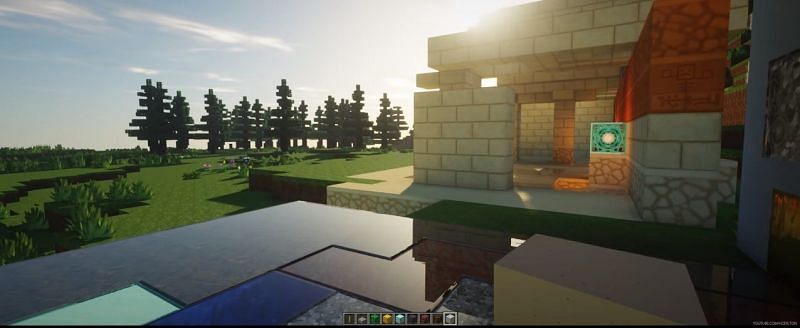
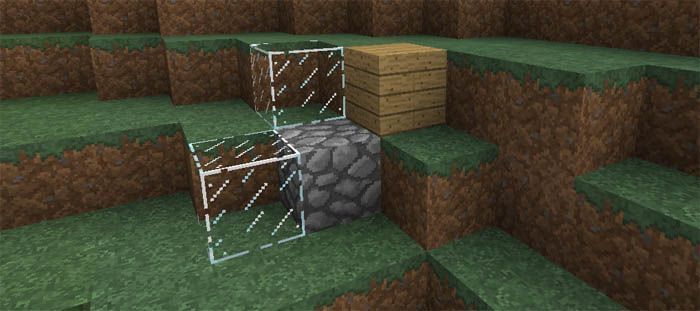


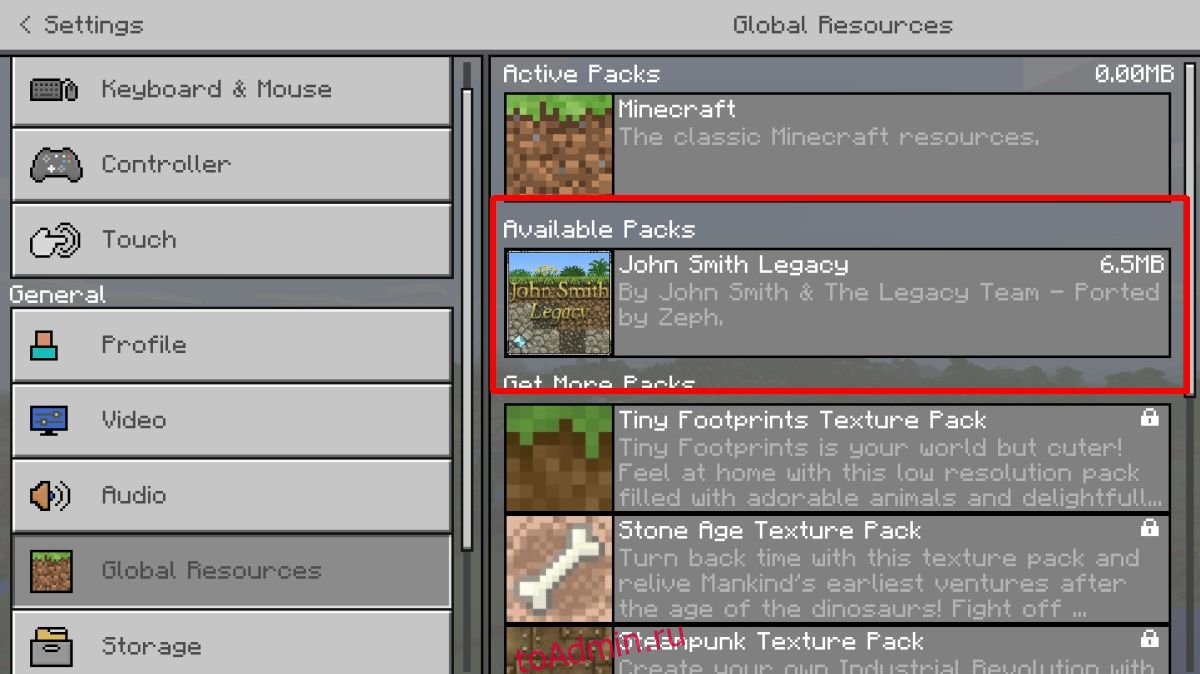
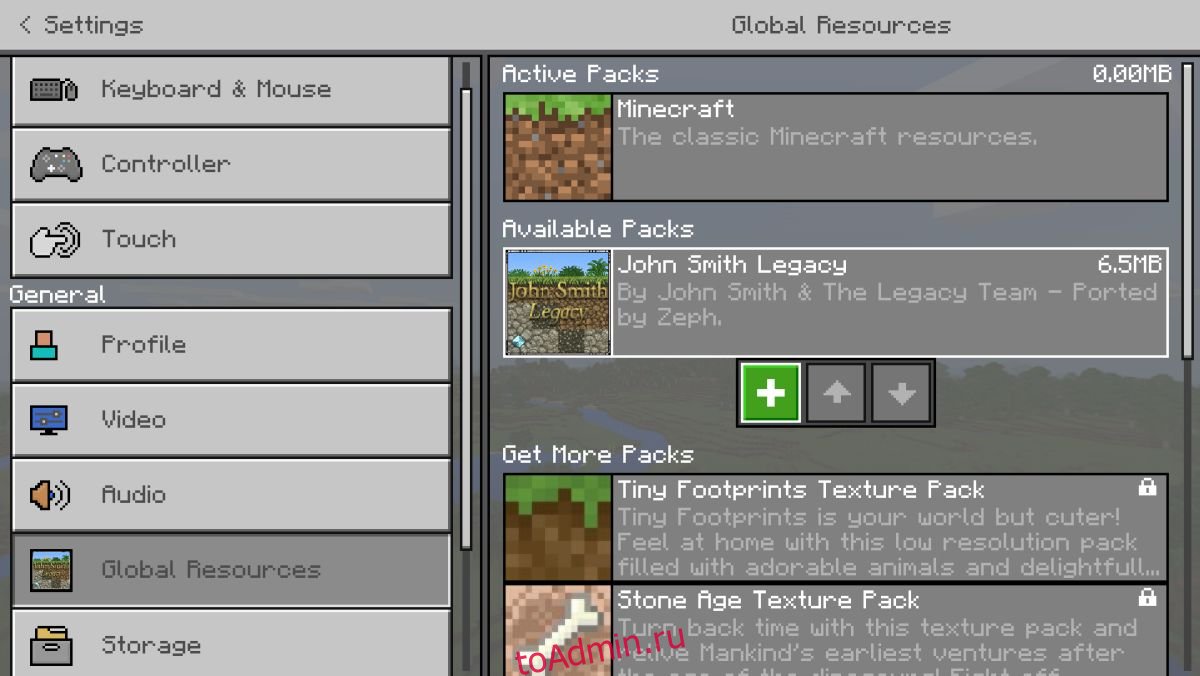
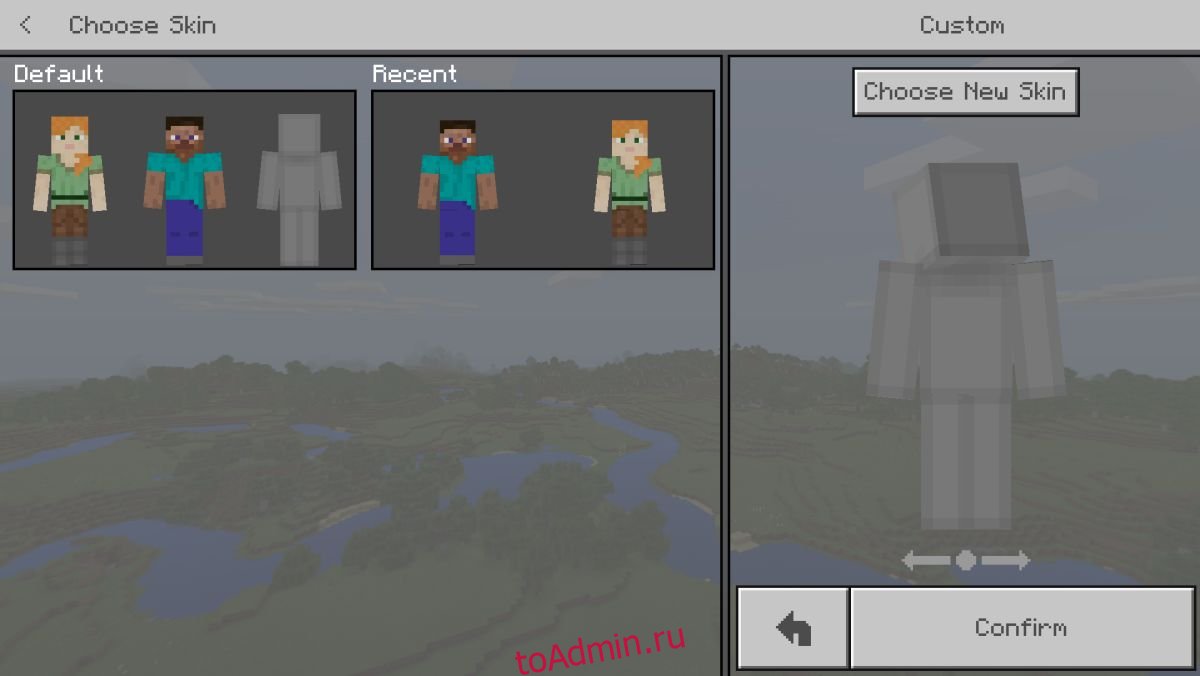
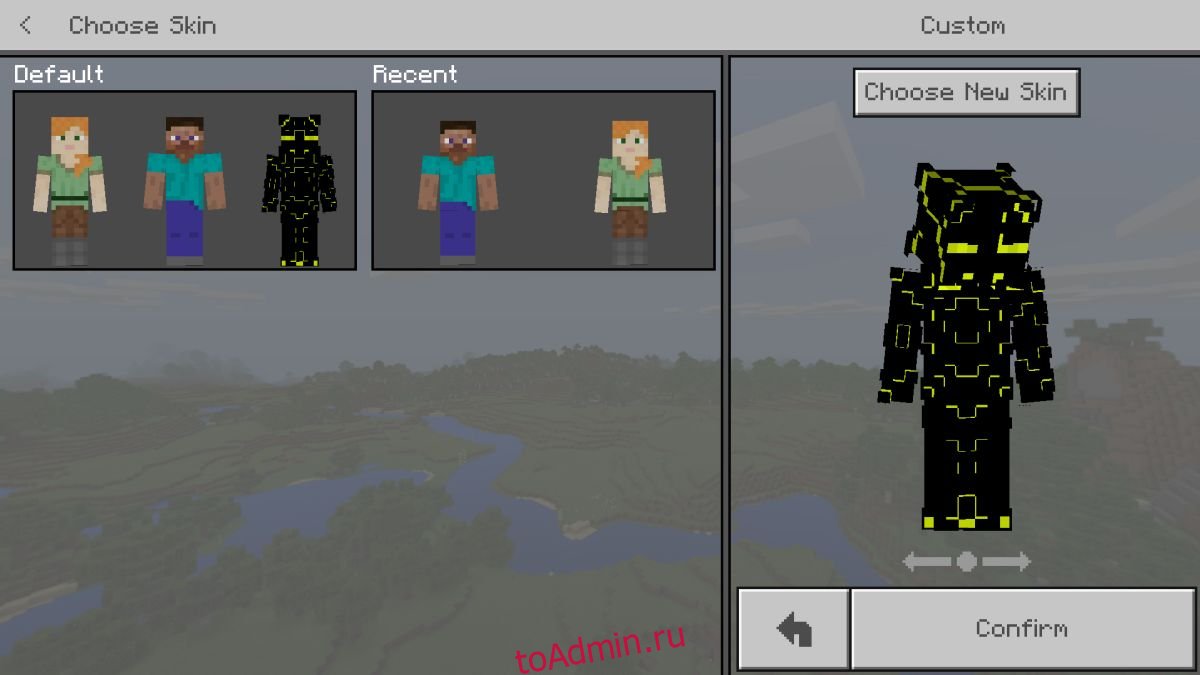
 Leaf Disabler
Leaf Disabler ZUP created by SwkiBalkhaga98
ZUP created by SwkiBalkhaga98 Hollywood Blocks — FiMiS mc1.15 [Rework Progress]
Hollywood Blocks — FiMiS mc1.15 [Rework Progress] Jaker’s 4 in one pack
Jaker’s 4 in one pack Mainly Realism HD [ 256×256 ]
Mainly Realism HD [ 256×256 ] [1.15] Depixel (formerly Default 32×32)
[1.15] Depixel (formerly Default 32×32) 44Craft — 4*4 PACK [Increase FPS]
44Craft — 4*4 PACK [Increase FPS] Mainly Realism HD [ 128×128 ]
Mainly Realism HD [ 128×128 ] [1.15] [1.14] [1.13] Annahstas Beastrinia Pokémon/Pixelmon inspired 32x
[1.15] [1.14] [1.13] Annahstas Beastrinia Pokémon/Pixelmon inspired 32x WorldReview
WorldReview Jess Fantasy
Jess Fantasy Astral — 16x
Astral — 16x Master Texture pack
Master Texture pack